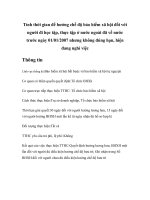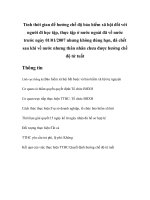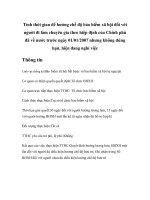Làm thế nào để tắt chế độ đã xem tin nhắn trên facebook
Bạn đang xem bản rút gọn của tài liệu. Xem và tải ngay bản đầy đủ của tài liệu tại đây (261.21 KB, 7 trang )
Làm thế nào để tắt chế độ đã xem tin
nhắn trên Facebook
Người đăng: Chiến Thần - Ngày: 20/11/2016
Khi chát facebook, nếu tin nhắn gửi đi đã được bạn bè xem thì facebook sẽ hiện lên thông báo.
Nếu bạn dùng Facebook tiếng Việt thì thông báo là đã xem; nếu bạn dùng facebook tiếng Anh thì
thông báo là Seem. Hoặc là biểu tượng dấu tích. Tuy nhiên, không phải lúc nào người sử dụng
cũng mong muốn Facebook hiện lên thông báo như vậy. Họ muốn tắt thông báo này đi.
Có cách nào để tắt thông báo đã xem đi không? Câu trả lời là có. Khá nhiều ứng dụng giúp bạn thực
hiện điều này. Trong đó, phổ biến và được nhiều người dùng nhất là Unseenly và Adblock Plus. Những
ứng dụng, tiện ích đó đều rất dễ dàng cài đặt và sử dụng. Bài viết sau đây sẽ hướng dẫn các bạn một
cách chi tiết nhất về cách sử dụng chúng.
bài viết này mình thực hiện trên máy tính và nó chỉ có tác dụng khi bạn dùng Facebook trên máy tính.
Nếu bạn đang dùng điện thoại thì xem bài viết: Cách tắt thông báo "đã xem" trên Messenger Facebook
điện thoại
Nội dung bài viết gồm 2 phần:
•
Hướng dẫn tắt chế độ đã xem tin nhắn trên Facebook.
•
Lưu ý khi sử dụng và tác dụng của chế độ này.
1. Hướng dẫn tắt chế độ đã xem tin nhắn trên
Facebook
Cách 1: Sử dụng Unseenly.
•
Bước 1: Truy cập vào địa chỉ />
•
Bước 2: Tại giao diện màn hình click vào Log in. Khi đó, ứng dụng sẽ kết nối đến tài khoản
Facebook của bạn.
•
Bước 3: Trong cửa sổ hiện ra, nhấn OK.
Vậy là từ bây giờ, khi chat với bạn bè sẽ không còn hiện chữ Đã xem nữa.
Cách 2: Sử dụng tiện ích chặn quảng cáo Adblock Plus.
•
Bước 1: Truy cập vào link />
•
Bước 2: Click Thêm vào Chrome -> Thêm tiện ích.
•
Bước 3: Sau khi đã cài đặt xong thì click vào biểu tượng ABP. Rồi chọn Tùy chỉnh.
•
Bước 4: Click vào Thêm bộ lọc của bạn, sau đó copy đường
link facebook.com/ajax/mercury/change_read_status.php$xmlhttprequest vào thanh công công
cụ.
Cuối cùng là Click vào Thêm bộ lọc.
Việc tắt chế độ đã xem trong tin nhắn Facebook đến đây đã hoàn tất.
2. Lưu ý khi sử dụng và tác dụng của tắt đã xem tin
nhắn trên Facebook
Đôi lúc, việc tắt chế độ đã xem trong tin nhắn này sẽ mang đến nhiều bất cập. Và lúc đó, bạn sẽ muốn
xóa đi chế độ này để quay trở lại với tính năng đánh dấu đã xem tin nhắn trên Facebook. Khi đó, bạn có
thể thực hiện một trong hai cách sau:
•
Cách 1: Gỡ bỏ ứng dụng Unseen trên Facebook.
Trên giao diện Facebook, click vào biểu tượng tam giác phía bên phải trên cùng, rồi chọn Settings.
Sau đó thì click vào Apps.
Trên giao diện sẽ hiện ra những Apps đã cài, để gỡ Unseen thì click vào biểu tượng hình dấu nhân
(Remove).
•
Cách 2: Gỡ bỏ tiện ích Adblock Plus.
Click chuột phải vào biểu tượng tiện tích Adblock Plus ABP trên góc phải của Chrome( hoặc Cốc Cốc).
Sau đó nhấn chuột trái vào Xóa khỏi Chrome( hoặc Cốc Cốc).
Vậy là chỉ với những bước đơn giản, bạn đã đưa Facebook trở lại chế độ đã xem tin nhắn như ban đầu.
Thế tại sao cần tắt chế độ đã xem trên facebook đi? Chắc hẳn sẽ có rất nhiều phiền phức xảy ra với
bạn nếu bạn quá vội vàng chưa kịp đọc tin và muốn trả lời sau khi có thời gian rảnh. Nhưng buồn là bên
kia lại nghĩ là bạn đã xem tin rồi nhưng lại không chịu trả lời. Mối quan hệ giữa hai bạn có thể sẽ bị ảnh
hưởng. Cũng vì vậy nên chế độ tắt đã xem tin nhắn trên Facebook đã giúp người dùng khắc phục điều
đó.
Kết luận: Những ứng dụng tắt chế độ đã xem trong tin nhắn Facebook đã khiến cho người sử dụng cảm
thấy thoải mái, thích thú hơn trong các cuộc trò chuyện với bạn bè, người thân và tránh gây nên những
sự hiểu lầm không đáng có. Cách dùng cũng rất dễ dàng và thuận tiện với mọi người, đặc biệt là với giới
trẻ hiện nay- những người rất quan tâm tới các tính năng, ứng dụng mới trên mạng xã hội.
Từ khóa tìm kiếm google:
•
tắt chế độ đã xem trong facebook
•
Tắt chế độ Seem trong facebook
•
Thiết lập tắt thông báo đã xem
•
Cách tắt thông báo đã xem trên facebook